在我们日常生活中,手机已经成为了我们必不可少的一部分,而锁屏壁纸作为手机的一个重要功能之一,能够在一定程度上展现个人的品味和风格。对于OPPO手机用户来说,如何自定义锁屏壁纸就成为了一个备受关注的话题。在本文中我们将为大家详细介绍OPPO手机锁屏图片的设置方法,让您轻松地打造属于自己风格的锁屏壁纸。
OPPO手机怎么自定义锁屏壁纸
具体步骤:
1.在手机桌面,打开【相册】。
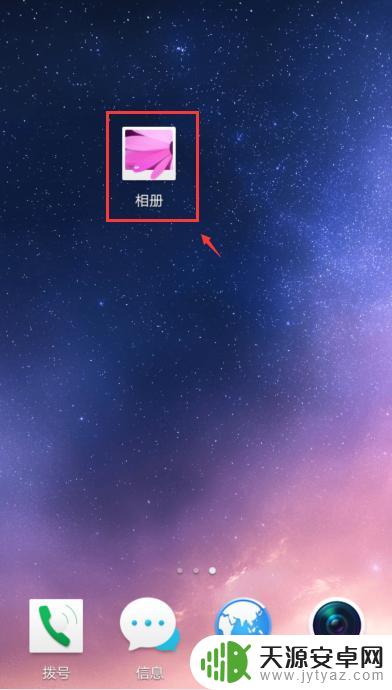
2.进入手机相册页面,选择一张图片或者照片。
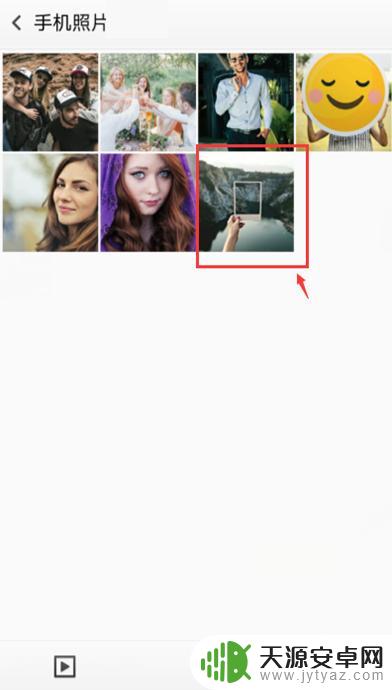
3.进入图片,点击栏目的三个点。
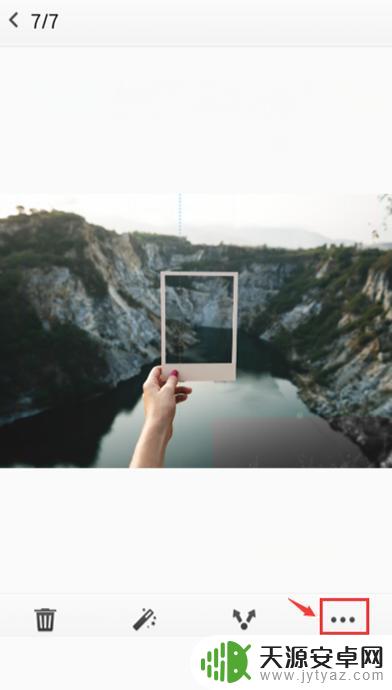
4.出现下拉栏,点击【设置为】。
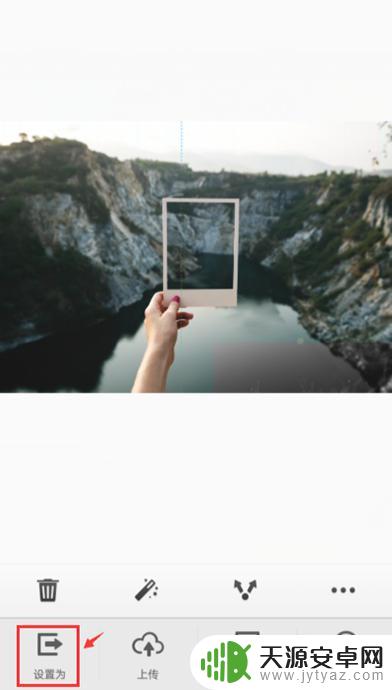
5.出现窗口,点击【壁纸】。
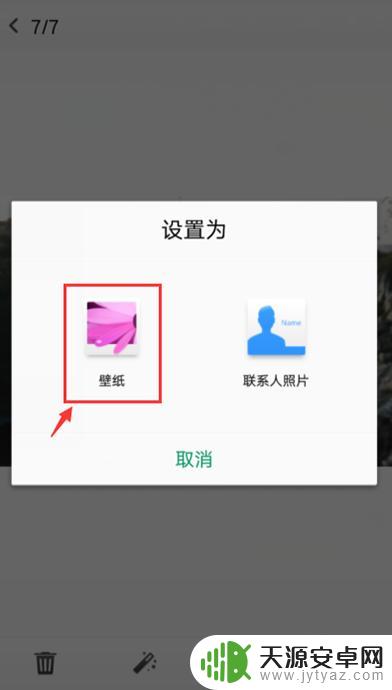
6.进入设置壁纸页面,调整壁纸大小和位置。再点击右下角的【√】。
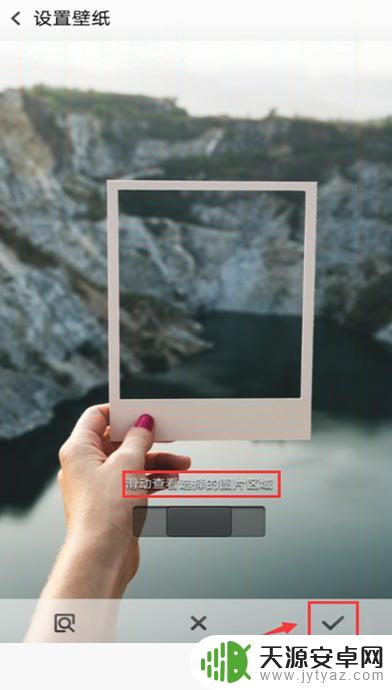
7.出现壁纸应用窗口,点击【锁屏】。
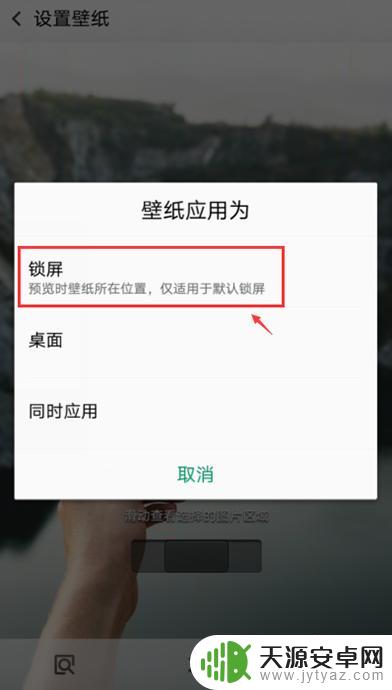
8.完成后这样,手机锁屏。我们就可以看到锁屏壁纸已经设置。

以上就是oppo手机锁屏图片怎么设置方法的全部内容,还有不懂得用户就可以根据小编的方法来操作吧,希望能够帮助到大家。









